We leren veel nieuwe dingen van internet en hoewel internet over het algemeen een leuke en leerzame plek kan zijn, is het ook een plek vol haat en misbruik. We zijn bijvoorbeeld geneigd getuige te zijn van veel haatreacties en ongepaste video's op YouTube en we zijn er vrij zeker van dat je niet wilt dat je kinderen dat zien. Google heeft echter wel een functie voor ouderlijk toezicht voor YouTube, genaamd de beperkte modus, die voorheen bekend stond als de veiligheidsmodus. Dus als je YouTube veiliger wilt maken voor kinderen, moet je de YouTube-beperkte modus instellen. Voordat we u echter vertellen hoe u dit kunt doen, laten we het hebben over wat de beperkte modus is en hoe deze werkt.
Wat is de beperkte modus van YouTube?
De beperkte modus van YouTube is de functie voor ouderlijk toezicht voor het netwerk voor het delen van video's. Het werkt met gemeenschapsmarkering, dus de feedback van andere gebruikers die ongepaste inhoud hebben gemeld, komt in aanmerking, samen met leeftijdsbeperkingen. Google houdt ook signalen in de gaten die duiden op ongepaste inhoud. Dus wanneer u de beperkte modus inschakelt, worden de meeste aanstootgevende inhoud en opmerkingen vermeden en hoewel u niet kunt verwachten dat dit 100% nauwkeurigheid oplevert, zou het prima moeten werken.
Schakel de beperkte modus van YouTube op de computer in
U kunt de beperkte modus van YouTube eenvoudig inschakelen in uw pc- of Mac-browser. Eenmaal ingeschakeld, zal het De beperkte modus is gekoppeld aan de browser, dus als u meerdere browsers of meerdere gebruikersaccounts heeft in browsers zoals Chrome, moet u de beperkte modus op alle browsers afzonderlijk inschakelen. Dus, hier is hoe u de beperkte modus in elke browser op uw computer kunt inschakelen:
1. Open YouTube.com op uw computerbrowser, scroll naar beneden en je zult de "Beperkte modus" keuze. Klik erop, zet het aan en klik op de optie "Vergrendel de beperkte modus in deze browser.
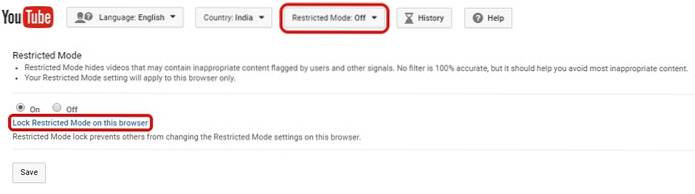
Opmerking: Als u gewoon op de knop "Opslaan" klikt, kan de beperkte modus worden uitgeschakeld door iedereen die de browser gebruikt, wat geen veilige oplossing is.
2. Dan moet je wel log in op uw Google-account. De beperkte modus is gekoppeld aan uw Google-account, zodat iedereen die het wil uitschakelen, moet het wachtwoord van uw Google-account invoeren.
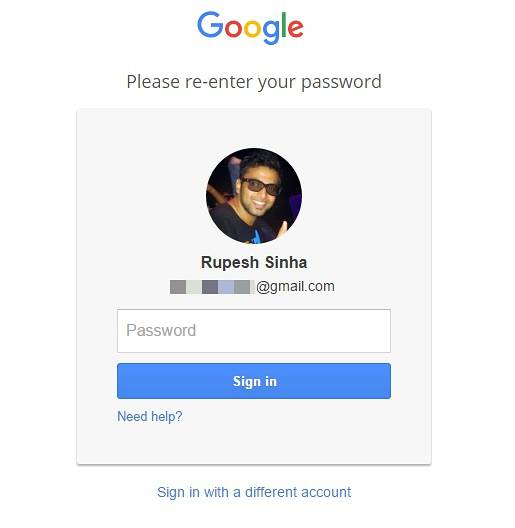
3. Als u klaar bent, wordt de beperkte modus ingeschakeld en kunt u uw Google-account uitloggen of het laten staan en wanneer u de beperkte modus probeert uit te schakelen, zal Google u vragen om in te loggen.
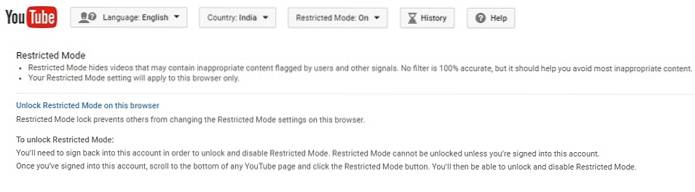
Schakel de beperkte modus in op uw telefoon
Als het gaat om de YouTube-app op Android en iOS is het vrij eenvoudig om de beperkte modus in te schakelen. Aan Android, het enige wat je hoeft te doen is, ga naar de YouTube-app, druk op de menuknop met drie stippen rechtsboven en tik op 'InstellingenGa dan naar "Algemeen", Waar u"Beperkte modus.
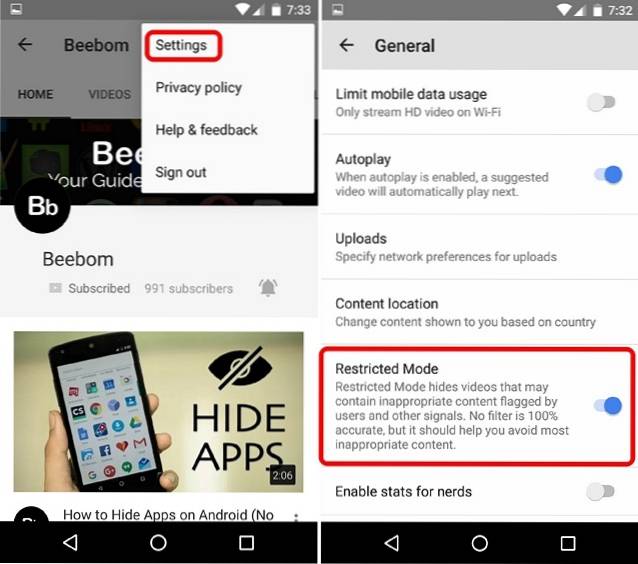
Op de iPhone of iPad, je kunt gewoon naar Instellingen in de YouTube-app en tik op de eerste optie genaamd "Filtering in beperkte modusSelecteer vervolgens de "Strikt" keuze.
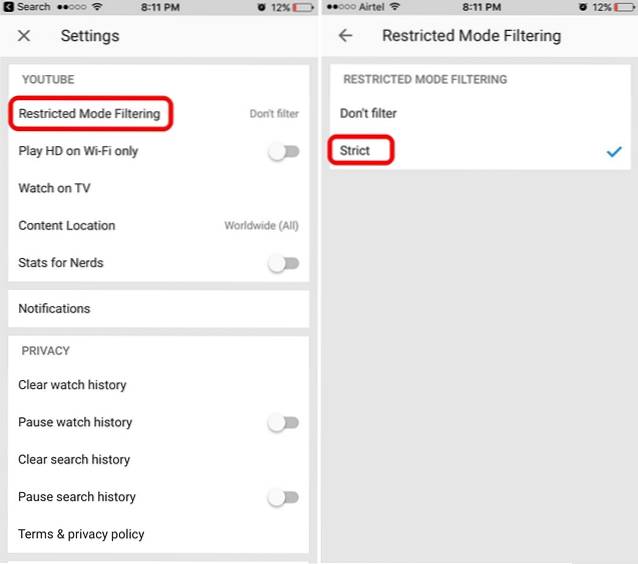
Hoewel er een beperkte modus is in de YouTube-app, het is niet zo veilig, omdat u het niet kunt vergrendelen op het apparaat en het is gekoppeld aan het account. Bovendien kan men gemakkelijk naar de instellingen gaan en deze uitschakelen. Het goede nieuws is dat Google een YouTube Kids-app biedt, waarmee je je peuter video's kunt laten bekijken zonder je zorgen te hoeven maken over aanstootgevende inhoud. U kunt ook verschillende apps voor ouderlijk toezicht voor Android gebruiken.
ZIE OOK: Ouderlijk toezicht in Windows 10 instellen en configureren
Maak YouTube veiliger voor kinderen met de beperkte modus
Hoewel YouTube geen uitgebreide functies voor ouderlijk toezicht biedt, is het in ieder geval veilig op internet. Hetzelfde kan echter niet gezegd worden voor de YouTube-app, maar zoals we al zeiden, kun je de YouTube Kids-app downloaden. Nou, dat is allemaal van onze kant, probeer de beperkte YouTube-modus op je computer of smartphone en maak YouTube kindvriendelijk. Laat het ons weten in de comments hieronder als u twijfels heeft.
 Gadgetshowto
Gadgetshowto



